Windows 8 ne pokreće: razlozi i rješenja
Ako nemate operacijski sustav učitan, glavni zadatak je utvrditi uzrok i, ako je moguće, ukloniti ga. Postoje dvije moguće varijante razvoja događaja: oštećenje "hardvera" računala i potreba zamjene komponente ili jednostavno pad sustava koji je riješen jednostavnim uklanjanjem. Razmotrite kako odrediti što je uzrokovalo pogrešku i kako riješiti problem.
Pažnja molim te!
Sve se sljedeće radnje snažno preporučuje da se provede samo ako potpuno razumijete sve gore navedeno kako ne biste oštetili računalo.
sadržaj
Nakon uključivanja računala ništa se ne događa
Ako se nakon uključivanja računala ništa ne dogodi i ne vidite proces učitavanja operacijskog sustava, najvjerojatnije je problem neuspjeh nekih komponenti uređaja. Prvi korak je provjeriti jesu li sve komponente računala povezane. Da biste to učinili, isključite računalo s mreže i iskopčajte napajanje pomoću prekidača na stražnjoj ploči. Otvori slučaj.
Uzrok 1: kvara tvrdog diska
Ako nakon gore navedenih koraka problem nije nestao, a zatim prijeđite na provjeru tvrdog diska. Vrlo često uzrok problema je neuspjeh medija. Svoju funkciju možete provjeriti samo tako da spojite komponentu na drugo računalo. Postoje tri moguće varijante razvoja događaja.

Opcija 1: HDD otkriva drugi računalo i Windows se pokreće
Sve je u redu! Tvrdi disk radi i problem nije u njemu.
Opcija 2: Otkrivanje HDD-a, no Windows se ne pokreće
U tom slučaju, trebate provjeriti disk za prisutnost slomljenih sektora. To možete učiniti uz pomoć posebnog programa Crystal Disk Info , To je potpuno besplatno i pomoći će vam izvršiti potpunu dijagnostiku tvrdog diska. Pokrenite ga i obratite pozornost na stavke kao što su ponovno raspoređeni sektori , nestabilni sektori , pogreške koje se ne mogu oporaviti . Ako je barem jedna od tih stavki označena žutom, postoje razbijeni sektori i trebaju ih ispraviti.
Pročitajte također: Kako provjeriti tvrdi disk za slomljene sektore
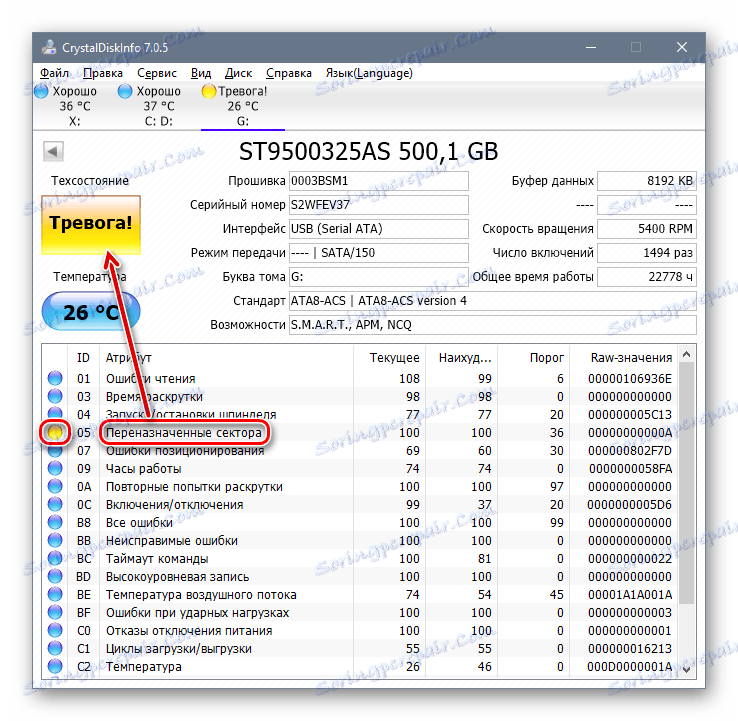
Da biste vratili loše blokove, pokrenite "Command line" kao administrator. Da biste to učinili, upotrijebite tipkovni prečac Win + X za otvaranje kontekstnog izbornika i odabir odgovarajuće stavke.
Pročitajte također: 4 načina za otvaranje naredbene linije u sustavu Windows 8

Zatim unesite sljedeću naredbu:
chkdsk c: /r /f
Pritisnite Enter . Od vas će biti zatraženo ponovno obnavljanje nakon ponovnog pokretanja sustava. Upišite Y i ponovno pritisnite tipku Enter . Nakon toga, ponovno pokrenite računalo.
Pročitajte također: Kako popraviti loše sektore tvrdog diska
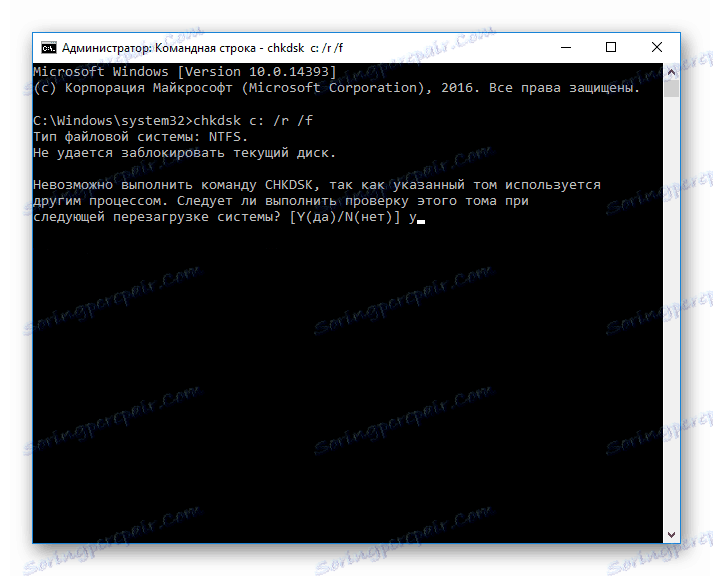
Opcija 3: HDD nije detektiran od strane drugog računala
Ovo je najgora opcija. U tom slučaju, morat ćete kupiti novi tvrdi disk, jer je stari najvjerojatnije ne može se nadoknaditi. Ali prije nego što učinite bilo što, obratite se servisnom centru. Možda se vaš tvrdi disk i dalje može vratiti u radno stanje. U suprotnom ćete se preporučiti koji je pogon bolje uzeti i ponuditi zamjenske usluge.
Uzrok 2: Neke komponente nisu povezane
Ako je vaš tvrdi disk funkcionalan, provjerite sljedeće komponente:
- Tvrdi pogonski kabel;
- Petlja koja povezuje tvrdi disk i matičnu ploču;
- Bez obzira na to jesu li memorijski moduli čvrsto postavljeni.

Uzrok 3: Kvar na matičnoj ploči
Ako gore navedene radnje nisu imale nikakvog rezultata, onda nisu pločice i tvrdi disk, već matična ploča. Bolje je uputiti takav problem stručnjacima i odvesti računalo u servisni centar.

Sustav se pokušava pokrenuti, ali ništa ne izlazi
Ako uključite računalo i vidite bilo kakve znakove koje sustav pokušava pokrenuti, ovo je izvrstan znak. U tom slučaju možete izbjeći troškove i sami riješiti problem.
Uzrok 1: Pogreška pri pokretanju explorer.exe
Ako se sustav pokrene, ali vidite samo crni zaslon i pokazivač, problem je nastao kada je pokrenut postupak explorer.exe, koji je odgovoran za učitavanje grafičke ljuske. Ovdje možete pokrenuti postupak ručno ili vratiti sustav - po vlastitom nahođenju.
Pročitajte također: Crni zaslon kada pokrenete sustav Windows 8
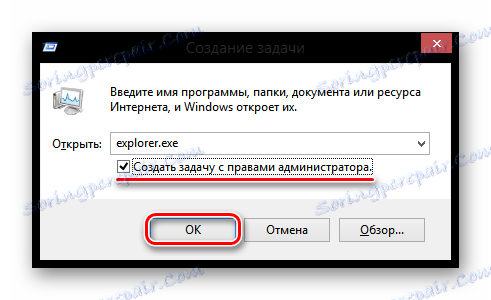
Uzrok 2: Sustav je pada
Možda, u zadnjem zaustavljanju računala, nešto je pošlo po zlu i došlo je do ozbiljnog neuspjeha sustava. U tom slučaju možete pokušati vratiti. Da biste to učinili, isključite računalo i ponovno ga uključite. U trenutku pokretanja, morate se uključiti u način oporavka pomoću tipke F8 (ponekad kombinacijom Shift + F8 ). Potom pokrenite sigurnosnu kopiju pomoću odgovarajuće stavke izbornika i pričekajte da proces završi. Ako sve ide dobro, onda možete nastaviti raditi sa sustavom.
Pročitajte također: Kako popraviti sustav Windows 8
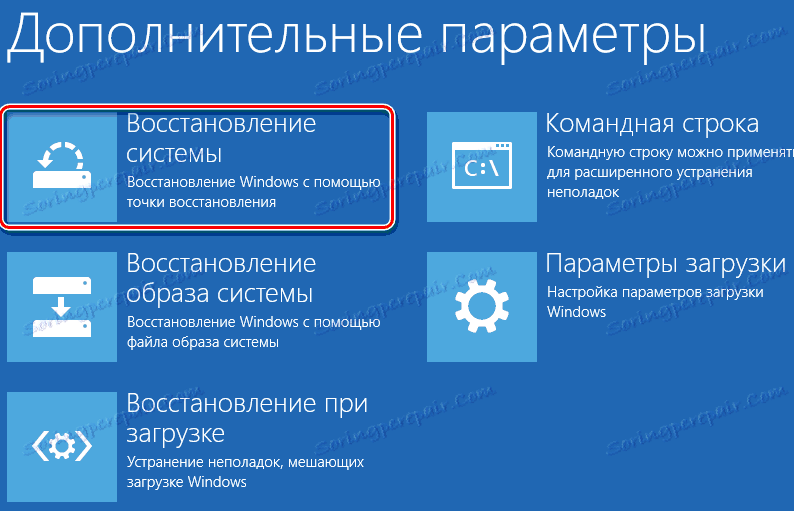
Uzrok 3: Oštećenje sustava datoteka
Ako povratni sustav sustava nije pomogao, najvjerojatnije su važne datoteke sustava oštećene zbog onoga što OS ne može dignuti. U ovom scenariju idite na Sigurni način rada. To možete učiniti tipkom F8 .
Pročitajte također: Kako se prebaciti na siguran način rada sustava Windows 8
Sada vam je potrebna medij za podizanje sustava. Umetnite je u uređaj i otvorite dijaloški okvir Run pomoću kombinacije tipki Win + R. Unesite sljedeću naredbu u polje i kliknite U redu :
sfc/scannow
Stoga skenirate sve datoteke i, u slučaju oštećenja bilo koje od njih, vraćate s pogona za podizanje sustava.
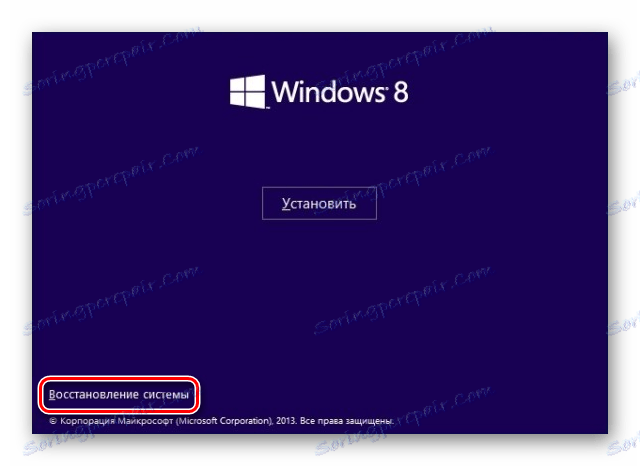
Razlog se ne otkriva
Ako se uzrok ne može ustanoviti ili ako gore navedene radnje ne funkcioniraju, nastavljamo s posljednjom, iznimno učinkovitom metodom - ponovnom instalacijom sustava. Da biste to učinili, trebate umetnuti instalacijski medij i otići na BIOS prilikom pokretanja da biste postavili prioritet pokretanja. Zatim slijedite upute koje vam je napisao Microsoft.
Pročitajte također: Kako instalirati Windows 8
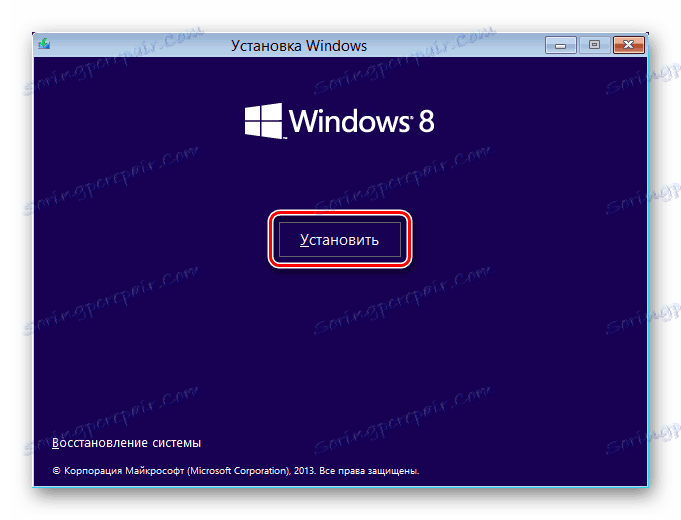
Pa, nadamo se, naš je članak bio koristan i uspjeli ste riješiti problem dizanja sustava Windows 8. Još jednom, podsjetimo: ako niste sigurni u svoje sposobnosti, tada poučavajte tu stvar stručnjacima da ne pogoršaju situaciju.
Budite oprezni!